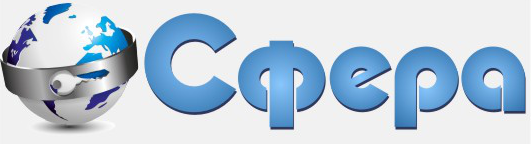у Вас 0 пункт в вашей корзине.
Обзор меню видеорегистратора Spymax RH-2508H.
Интерфейс данного регистратора мы будем рассматривать на мониторе подключённому к нему через разъем Video Out (VGA или HDMI). Это я уточнил потому что вебинтерфейс (просмотр настроек через локальную сеть с компьютера) немного отличается как по расположению иконок, так и по функционалу (он немного урезан).
Итак, включаем Spymax RH-2508H Light, кстати, процесс его загрузки не такой уж и быстрый, секунд 20-30 идет и завершается звуковым сигналом. Логин и пароль по умолчанию admin 123456. При первой включении (хотя и следующих тоже возможно, если не убрать галочку) появляется меню руководство, с помощью которого можно произвести основные настройки видеорегистратора, проверить подключение к локальной сети, подключиться к нему через облачный сервис.

Пошаговые экраны руководства

1) Первый экран – настройка времени и языка
2) Проверка и переход на экран настройки подключения к локальной сети
3) и 4) QR коды для мобильных устройств с адресом программы для подключения к видеорегистратору через облачный сервис и код устройства для обнаружения его в сети.
Далее нажимая правую кнопку мыши, мы открываем следующий экран

и заходим в раздел Главное меню

Которое в свою очередь имеет следующие вкладки:
1) Запись – в нем осуществляется настройка записи (когда, как и какой камере производить сохранение видеосигнала), просмотр и сохранение на флеш-носитель архива
2) Раздел Тревога – настройка детектора движения, включение и отключения оповещения при закрытии камеры и потере сигнала, также здесь ведется журнал ошибок.
3) Настройки – в этой вкладке меню осуществляются все основные настройки системы видеонаблюдения от общих настроек (которые вы уже видели в меню руководство) и компрессии (установка качества видеоизображения и вкл-выкл звука) до выбора режимы работы видеорегистратора

4) Меню Управления – в нем осуществляется настройка жесткого диска, учетной записи (смена пароля, добавление нового пользователя, ограничения или добавления функциональных возможностей пользователя), обновление, сохранение и смена версии устройства, а также установка автофункций, таких как перезагрузка и удаление файлов
5) В экране Сведения, как уже ясно из названия содержится информация о работе всей системы и ведется журнал учета, с сохранением всех действий
Вкладки Главного Меню